«Не удалось загрузить приложение из-за ошибки 497» Появилось сообщение об ошибке?
У вас возникли проблемы с сообщением об ошибке «Не удалось загрузить приложение из-за ошибки 497» в Google Play Store? Ошибка Google Play 497 может возникнуть при обновлении или установке приложения из-за сбоя программного обеспечения или аппаратного обеспечения. Сегодня мы расскажем о некоторых методах решения проблемы.
01. Перезагрузите телефон
- Иногда перезагрузка системы работает. Попробуйте полностью выключить ваше устройство. Подождите 5 минут и включите его. Попробуйте установить или обновить приложение, которое находится в беде.
02. Переустановите приложение
- Попробуйте переустановить приложение, которое вызывает проблему. Для того, чтобы удалить, Перейдите в «Настройки»> «Приложения» или «Диспетчер приложений»> «Вкладка» приложения, которое вы хотите удалить> «Удалить вкладку». Затем попробуйте загрузить приложение и переустановить его.
03. Размонтировать SD-карту
- SD-карта может вызвать проблему когда-нибудь. Итак, мы собираемся отключить SD-карту, а затем попытаться обновить или установить приложение. Пожалуйста, перейдите к Настройки> Память> Размонтировать SD-карту. Если вы успешно отключите SD-карту, попробуйте обновить или установить приложение вызывает проблему. Если он работает? Вернитесь в Настройки> Хранение> Переустановите SD-карту.
04. Удалить предыдущие обновления
- Предыдущее обновление Google Play Store может привести к этой проблеме. Итак, мы собираемся попытаться удалить предыдущие обновления. Для удаления перейдите в Настройки> Приложения или Приложения или Диспетчер приложений> Google Play Store> Удалить обновления. Теперь попробуйте установить или обновить приложение.
05. Очистить данные кэш
- Попробуем очистить старые данные и кеш. Перейти к Настройки> Приложения или Приложение> Google Play Store> Tab Force Stop> Tab Clear Data> Tab Clear Cache. Если вы закончили, давайте перейдем к сервису Google Play. Настройки> Приложения или Приложение> Сервисы Google Play> Tab Force Stop> Tab Clear Data> Tab Clear Cache. И вам нужно перейти в Google Services Framework. Настройки> Приложения или Приложение> Google Service Framework> Закладка принудительной остановки> Очистить вкладку данных> Очистить кэш вкладки.
- Итак, вы очищаете все данные кэш в Google Play Store, Google Play Services и Google Service Framework.
06. Удалить и заново добавить свой аккаунт
- Наконец, мы собираемся удалить и повторно добавить вашу учетную запись Google Play Store. Перейти к Настройки> Аккаунт> Google> Выберите аккаунт> В правом верхнем углу вы увидите трехточечное меню. Закладка на нем> Удалить аккаунт. А затем перейти к Настройки> Аккаунт> Добавить аккаунт. Теперь перезагрузите телефон и попробуйте установить или обновить приложение. Надеюсь, что это работает через эти методы.


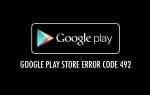
![Ошибка Google Play [RPC: S-5: AEC-0] при обновлении или загрузке приложений](https://htc-smart.ru/wp-content/cache/thumb/1f/4bf5a8eaee90c1f_150x95.jpg)

